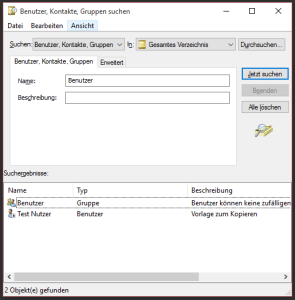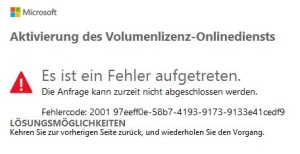Die Windows PowerShell für Office 365 ist ein sehr leistungsfähiges Tool. Erweiterbar wie ein IBM Universal Business Adapter und in etwa auch so komplex. Es gibt einen Punkt in der Lernkurve, an dem Anfänger häufig den Faden verlieren; dies passiert in der Regel nach dem Erlernen der einfachsten Cmdlets und bevor die Erstellung nützlicher Lösungen vollständig verstanden worden ist. Es ist eine einfache Sache „Get-Process“ auszuführen, aber eine andere eine Reihe von Cmdlets in eine Pipeline für einen Remotecomputer einzureihen, um eine Aktion remote auszuführen. Grade Office 365 ist beispielsweise nicht vollständig in die „Ausliefershell“ integriert und benötigt einige zusätzliche Module und die Initialisierung der Remote-Shell.
So gehts auf in die Office 365 Powershell
- Betriebssysteme unter Windows7/2008R2 brauchen WinRM2.0 mit der Powershell 2.0
- Download und Installation „Microsoft Online Services Sign-in Assistant„
- Download und Installation „Azure Active Directory (AD) Module „ (x64, eine 32-bit-VErsion gibt es noch, wird aber nicht mehr supported)
- Optional: „SharePoint Online Module“ (Zur Sharepoint-Verwaltung)
- Optional: „Skype for Business Online Module“ (Zur
Lync Skype for Business Verwaltung)
Verbindung zur Office 365 Powershell
$credential = get-credential
Import-Module MSOnline
Connect-MsolService -Credential $credential
Verbindung zur Skype for Business Powershell
Import-Module LyncOnlineConnector
$lyncSession = New-CsOnlineSession -Credential $credential
Import-PSSession $lyncSession
Verbindung zur Sharepoint Powershell
Import-Module Microsoft.Online.Sharepoint.PowerShell
Connect-SPOService -url https://contoso-admin.sharepoint.com -Credential $credential
Verbindung zur Exchange Powershell
$ExchangeSession = New-PSSession -ConfigurationName Microsoft.Exchange -ConnectionUri "https://outlook.office365.com/powershell-liveid/" -Credential $credential -Authentication "Basic" -AllowRedirection
Import-PSSession $ExchangeSession
Verbindung zu den Office 365 Onlinediensten via Poweshell-Function
function Connect-O365 {
<#
.Synopsis
Connects powershell to Office 365
.DESCRIPTION
Use this to connect powershell to Office 365. You will be prompted for credentials.
.EXAMPLE
Connect-O365
#>
Set-ExecutionPolicy RemoteSigned
$Cred = Get-Credential
$Session = New-PSSession -ConfigurationName Microsoft.Exchange -ConnectionUri https://ps.outlook.com/powershell/ -Credential $Cred -Authentication Basic -AllowRedirection
Import-Module (Import-PSSession $Session -Allowclobber) -Global
Connect-MsolService -Credential $Cred
}
(Danke Alex)